Egenskaper för mallar
I postverktyget kan du använda mallar som innehåller text som du ofta skriver i dina brev. Varje mall sparas i en egen fil, och du skapar den med hjälp av ett textredigeringsprogram, till exempel textverktyget eller vi.
När du har skapat en mallfil kan du koppla den till postverktyget med hjälp av fönstret för kategorin Mallar under Egenskaper, som visas i Figur 4-39. Du tar fram fönstret genom att välja Mallar på menyn Kategori högst upp i fönstret Egenskaper för postverktyget.
Figur 4-39 Egenskaper för mallar
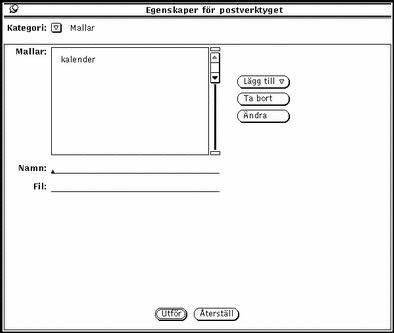
Gör så här om du vill lägga in en mall under Mallar på menyn Infoga i skrivfönstret:
-
Skriv namnet på mallen i textfältet Namn i fönstret Egenskaper för postverktyget.
-
Skriv namnet på och sökvägen till den fil som innehåller mallen i fältet Fil.
-
Välj Före eller Efter på menyn Lägg till.
-
Klicka med VÄLJ på knappen Utför.
Alternativen i listan läggs in under Mallar på menyn Infoga i skrivfönstret.
Även om du inte har installerat några mallar har du alltid tillgång till en kalendermall. Om du däremot har installerat andra mallar måste du lägga till kalendermallen till menyn på det sätt som beskrivs ovan. Mallen kan innehålla text som ska finnas med i brev, och den kan också innehålla uppgifter för brevhuvudet. Om den innehåller uppgifter för brevhuvudet bör du kontrollera att det inte finns några rader i mallfilen före raderna som ska vara i brevhuvudet. Figur 4-40 visar ett exempel på en mall som innehåller både uppgifter för brevhuvudet och text. Kontrollera att det finns åtminstone en tom rad mellan raderna i brevhuvudet och brevets text.
Figur 4-40 Mall med både text och information för brevhuvudet
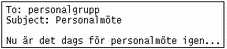
När du vill använda en mall väljer du den under Mallar på menyn Infoga i skrivfönstret. Texten i mallfilen visas då i skrivfönstret. Om din mall innehåller information för brevhuvudet fylls även brevhuvudet i automatiskt.
Om du vill ta bort en mall klickar du med VÄLJ på den i listan i egenskapsfönstret för kategorin Mallar och klickar sedan med VÄLJ på Ta bort. Klicka slutligen med VÄLJ på Utför.
Vill du ändra en mall klickar du med VÄLJ på den, skriver de nya värdena i textfälten Namn och Fil, klickar med VÄLJ på Ändra och klickar slutligen med VÄLJ på Utför.
- © 2010, Oracle Corporation and/or its affiliates
